Amazon Connectのトラブルシューティング【CCPエラー編】- Amazon Connect アドベントカレンダー 2022

📅 2022-12-16
この記事はAmazon Connect Advent Calendar 2022の16日目の記事です。
Amazon Connect Advent Calendar 2022は、ギークフィードとクラスメソッドさんの有志によるブログ投稿企画です。とても参考になる記事が多いのでぜひ読んでみてください!
また、この記事はAWSの無料デジタルトレーニング、「Troubleshooting: Amazon Connect」の日本語解説となります。トレーニングは2022年12月現在英語のみの提供になります。AWS Skillbuilder上で完了するとCertificationがもらえますよ。
今回はよくあるトラブルの一つである、CCPのエラートラブルシューティングについての記事になります。
CCPログについて
通話でなにか問題が発生した場合、まずはCCPのログを確認するのが第一歩目です。
CCPログのダウンロード方法
- CCP画面上で歯車マークをクリックし、設定のタブを開きます。
- 画面下部の「ログをダウンロード」ボタンをクリックします。
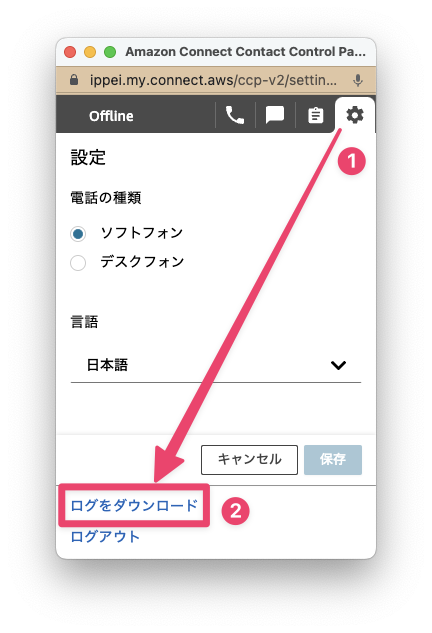
ログファイルには何が書いてある?
ログファイルにはAmazon Connectやブラウザの設定情報であったり、起動後からのCCPとAmazon Connectサーバーサイドとの通信情報といった、問題を調査する際にとても重要な情報含まれています。
AWSサポートへ問い合わせをする場合には、できる限り事象が発生したユーザーのログファイルを添付するようにしましょう。
よくあるCCPエラーとログ
よくあるCCPのエラーは、ブラウザの権限設定やネットワーク接続状態と関連していることが多くあります。発生している問題が全員に発生しているのか、特定の個人に発生しているのかといったスコープを特定することで、問題の原因発生箇所の切り分けを行うことができます。
例えば、コールセンター拠点にいる全員に発生している場合、ネットワークやインフラのファイアウォール設定やアウトバウンドトラフィックの制限を確認し、Amazon Connectと疎通ができているかを確認するといった切り分けを行うことができます。
ではCCPでのよくあるエラーとそのエラー発生時のCCP画面とログについて紹介します。
エラーメッセージの日本語が間違っていたらすみません。。
マイクにアクセスできません
「マイクにアクセスできません」エラーは、CCPの上部に赤いバナーで表示されます。このエラーは、通常ブラウザがマイクへのアクセスをブロックしているか、取り外し可能なマイクの場合、マイクがコンピュータに接続されていないか、または認識されていないことが多いです 。CCPのログファイルには、"Softphone error occurred : microphonenotshared Your microphone is not enabled in your browser." のエラーが表示されます。
マイクがPCに正しく接続されいるか、ブラウザでマイクが許可されているかを確認します。
ブラウザごとのドキュメントは下記を参照してください。
【Google Chrome】カメラとマイクを使用する
Firefox でカメラとマイクの許可設定を管理するには?
エラーが発生した際のCCPとログファイルは下記のようになります。
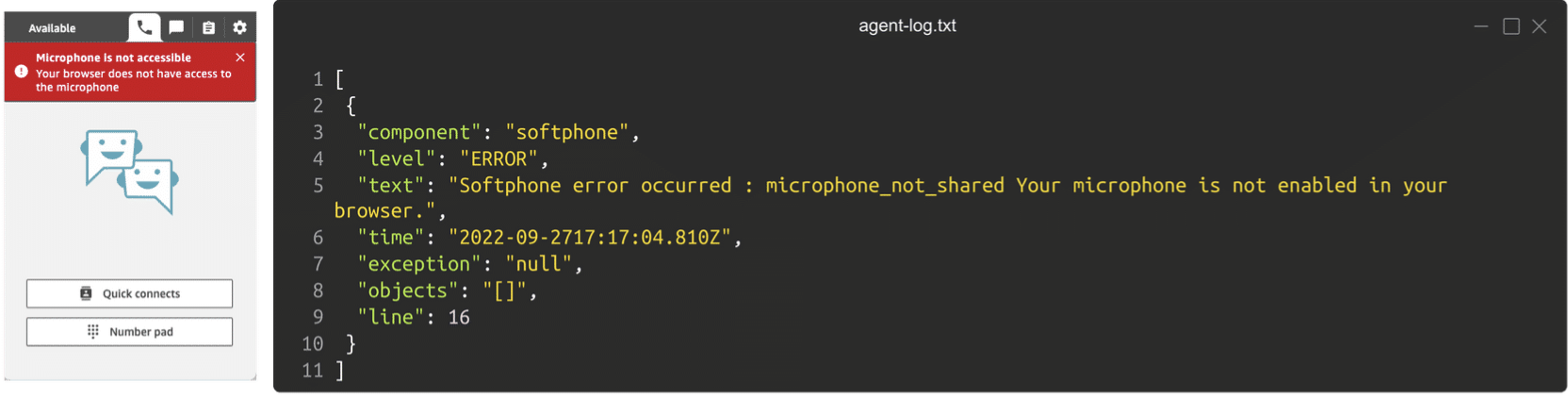
ice_collection_timeoutとWebRTCの問題
これら2つのエラーメッセージがCCPの赤いバナーに表示された場合、ログファイルには以下のいずれかのエラーが出てきます。
- SESSION ICE collection timed out
- SESSION No ICE candidate
- SESSION Amazon ConnectSignalingAndIceCollectionState => FailedState
- Softphone error occurred : ice_collection_timeout Ice collection timed out.
- Softphone error occurred : webrtc_error webrtc system error.
これらのエラーはユーザーのネットワークに起因するもので、ユーザーとAmazon Connectとの間のUDPの3478ポート(音声メディア通信)がブロックされています。
エラーが発生した際のCCPとログファイルは下記のようになります。ログファイルについては、すべてのエラーが同時に出るわけではありません。
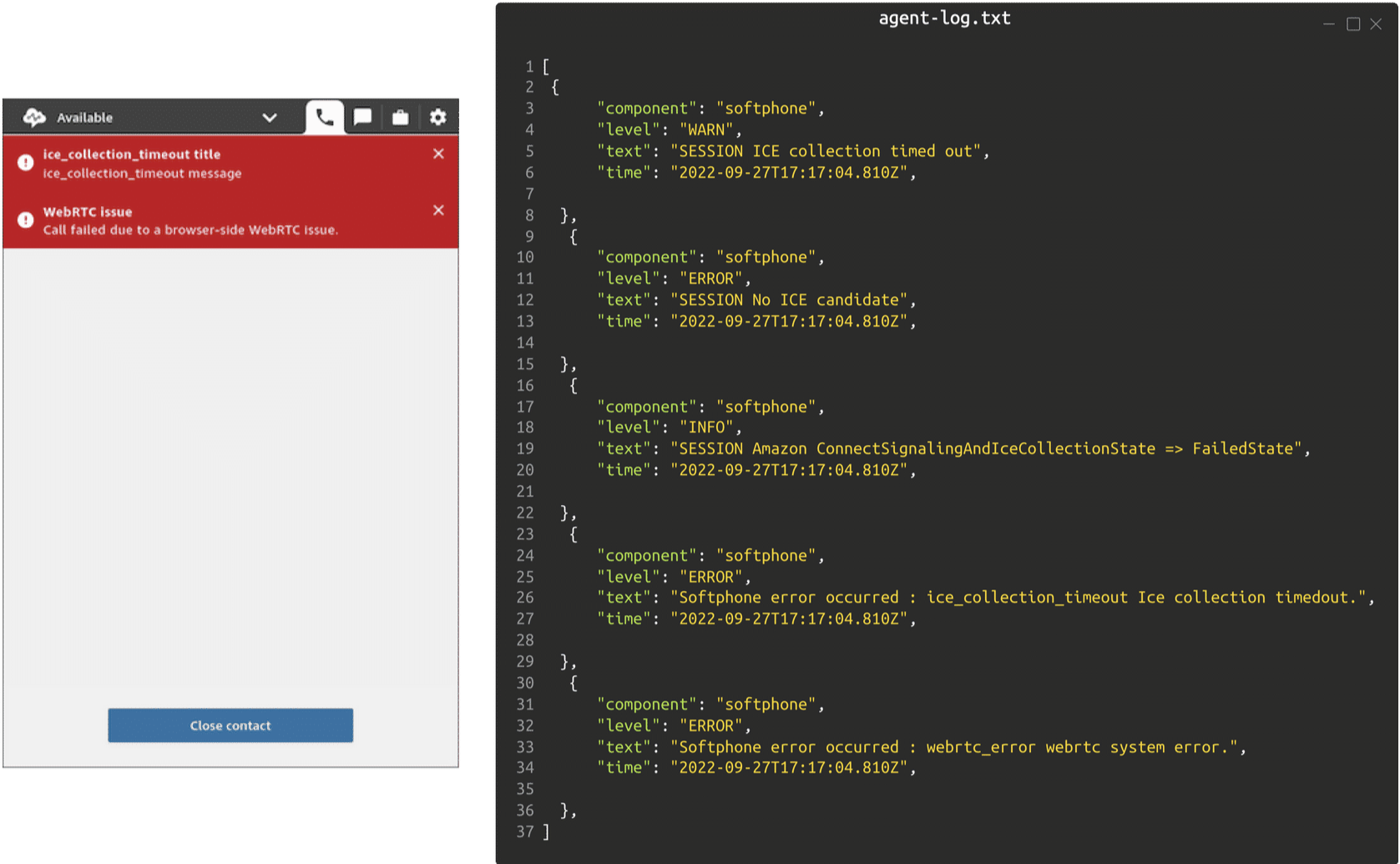
通話に失敗しました
通話に失敗する場合、ログファイルには以下のいずれかのエラーが出てきます。
- SESSION Failed handshaking with signaling server Timeout
- SESSION InviteAnswerState => FailedState
- Softphone error occurred : signaling_handshake_failure Handshaking with Signaling Server wss://rtc.connect-telecom.us-west-2.amazonaws.com/LilyRTC failed.
考えられる原因
- ネットワーク障害
- ユーザーのPCの負荷が高い
- ファイアウォールがAmazon Connect Persistent Connection Serviceエンドポイントへの、TCPポート443のアウトバウンドトラフィックを許可していない。
- ネットワークの輻輳
Amazon Connect Persistent Connection Serviceエンドポイントは、*.transport.connect.{region}.amazonaws.comです。
エラーが発生した際のCCPとログファイルは下記のようになります。
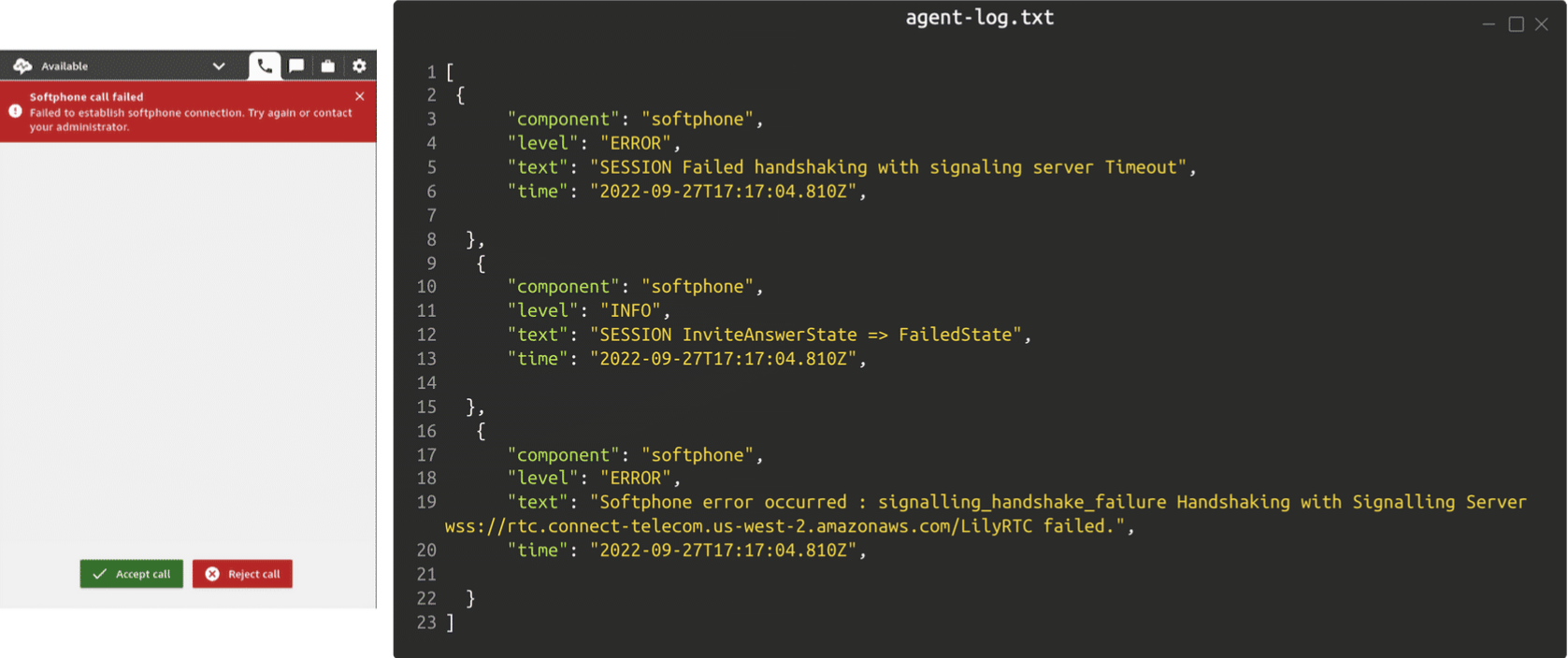
初期化に失敗しました
CCP起動時に初期化に失敗する場合、ログファイルには以下のいずれかのエラーが出てきます。
- ERROR: WebSocketManager Error, error_event: {"isTrusted":true}
- INFO: Fetching new WebSocket Amazon Connection configuration
- TRACE: AWSClient: → 'createTransport'
- INFO: Socket Amazon Connection is closed [object CloseEvent]
- DEBUG: [webSocketOnClose before-cleanup] Primary WebSocket: CLOSED | Secondary WebSocket: NULL
- WARN: Neither primary websocket and nor secondary websocket have open Amazon Connections, attempting to re-establish Amazon Connection
- ERROR: getWebSocketUrl failed
- TRACE: AWSClient: ← 'createTransport' failed
- TRACE: Publishing event: webSocket::init_failure
- ERROR: Failed to fetch webSocket Amazon Connection configuration {"reason":"getWebSocketUrl failed","_debug":{"type":"QuotaExceededException", ...}}
- ERROR: WebSocket Initialization failed
考えられる原因
- ネットワーク障害
- ユーザーのPCの負荷が高い
- ファイアウォールがAmazon Connect Persistent Connection Serviceエンドポイントへの、TCPポート443のアウトバウンドトラフィックを許可していない
- WebSocket Amazon Connectionsの数が制限を超えた(デフォルトでは5つ)
エラーが発生した際のCCPとログファイルは下記のようになります。
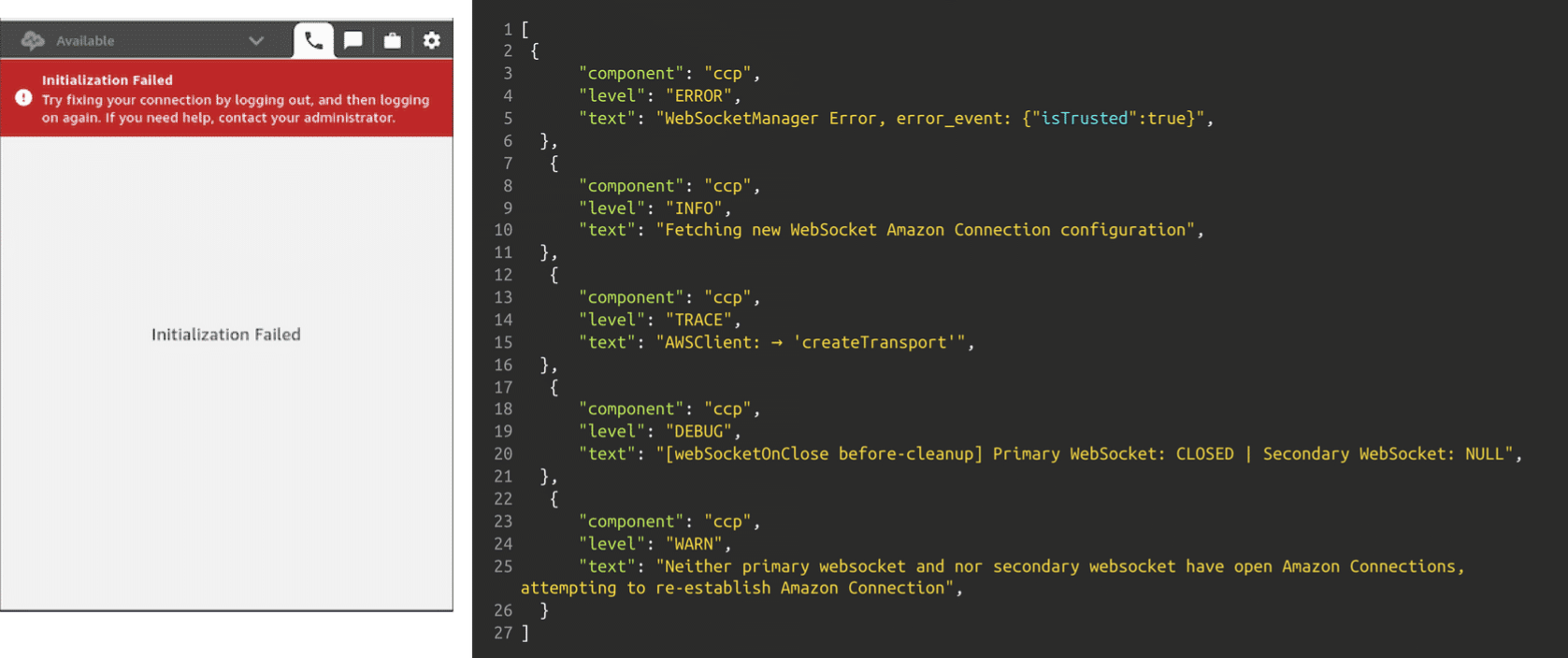
どの問題でも共通して行うことができる解決方法
上記で紹介した問題に対応する場合、まずは共通して以下の解決方法を試してみましょう。
PCのネットワーク関連の問題をチェックする
- PCはインターネットに接続されているか
- インターネット接続は安定しているか
など
PCのリソースと負荷をチェックする
- PCのリソースの使用状況(CPU、RAMなど)を確認し、それらが最小要件(スペック)を満たしているか
PCの最小要件については、ワークステーションの最小要件を確認してください。
- CCP起動時や通話時のPCの負荷が極端に高くないか
PCのネットワーク設定をチェックする
PCのファイアウォール設定を確認し、ポート3478のUDPトラフィックとポート443のTCPトラフィックがAmazon Connect Softphone Mediaエンドポイントへのトラフィックに開放されていることを確認します。
拠点、オフィスのネットワークインフラをチェックする
VPNやファイアウォールの設定など、コールセンター拠点や会社のネットワークインフラを確認し、Amazon Connect Softphone Mediaエンドポイントへのトラフィックを許可していることを確認します。
その他利用可能な情報
CCP Log Parser
CCP Log ParserはAWSが公開しているオープンソースのCCPログを解析するツールです。このツールを利用すると、これまでのログを簡単に検索できるだけでなく、APIリクエストのレイテンシーやCCPの音声インプット/アウトプット、SKEWといった情報をグラフで確認することができます。
詳細な情報はGithubのページを確認ください。
ドキュメントや公式ページ
以下はドキュメントや公式Q&AでCCPのエラーについて記載がある場所です。こちらも合わせて確認ください。
